
Discordは、ゲーマーやコミュニティにとって信頼性の高い音声チャットとして広く知られています。特にAmong usのような人気ゲームでは、チームプレイやコミュニケーションが不可欠です。この記事では、PCとスマートフォンでDiscordを利用してAmong Usのボイスチャットを行う方法について詳しく探ってみましょう。
Among us ボイスチェンジャー
安全にアクセス

目次:
Part1: Among us でボイスチャットを活用するシナリオ
シナリオ1:プライベートゲームルーム
プライベートゲームルームで知人や友人とAmong usをプレイしている場合、音声コミュニケーションにサードパーティの音声アプリケーション(Discord、Skypeなど)を使用できます。たとえば、緊急会議中にボイスチャットを使用したり、キャラクターが死亡した後にボイスチャットを使用したりできます。
シナリオ 2: 自己組織化されたゲームチーム
知人や友人のグループとAmong usゲームチームを形成すると、音声アプリケーションを使用してリアルタイムで通信し、共同作業を改善し、ゲーム内情報を交換できます。
シナリオ3: PC版でクイックチャット機能を使用する
Among us公式ゲームには音声コミュニケーション機能が組み込まれていませんが、PC版ではクイックチャット機能を使用して短いメッセージをすばやく伝え、プレイヤーのコミュニケーションを支援できます。
Part2: Among Usでボイスチャットする方法
Among Usにはゲーム内ボイスチャット機能が搭載されていません。そのため、Among Usでボイスチャットを利用するには、サードパーティーのアプリケーションを使用する必要があります。以下に、一般的に使用されるボイスチャットアプリケーションやソフトウェアを紹介します。
1Discordを使用する
Discordは、ゲーマーに人気のある音声チャットアプリケーションです。Among Usプレイヤーにとっても、リアルタイムでコミュニケーションを取るための最適なツールです。以下は、Discordを使用してAmong Usでボイスチャットを行う方法です。
ステップ 1: Discordをダウンロードしてインストールします。
ステップ 2:Among Usサーバー管理センターに移動し、Among UsのDiscordサーバーのリストが表示されます。参加したいサーバーの下にある「参加」をクリックまたはタップします。
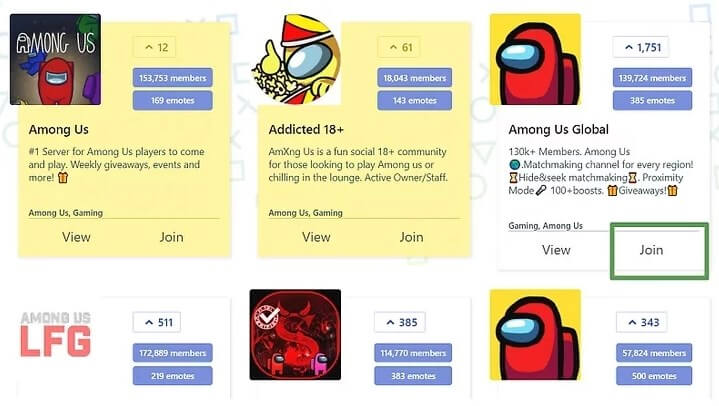
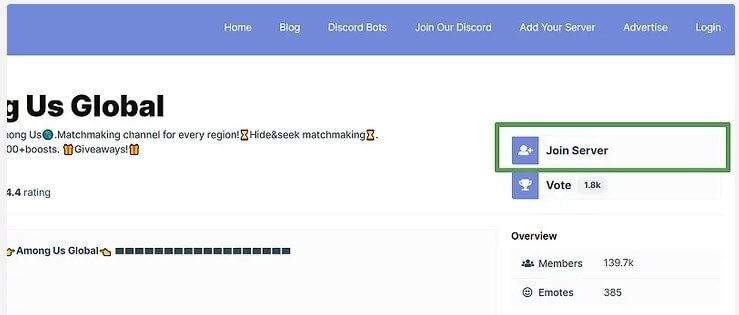
ステップ 4: 「招待を受け入れる」をクリックまたはタップします。これにより、Discordサーバーに追加されます。これでDiscordを使用してサーバーにアクセスできます。
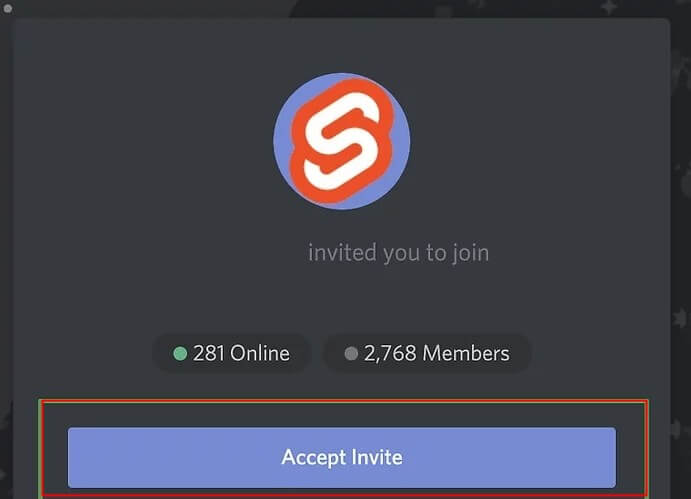
ステップ 5: PCまたはモバイルデバイスでDiscordを開き、☰(携帯電話アプリのみ)をタップします。これは、左上隅にある3本の横線のアイコンです。
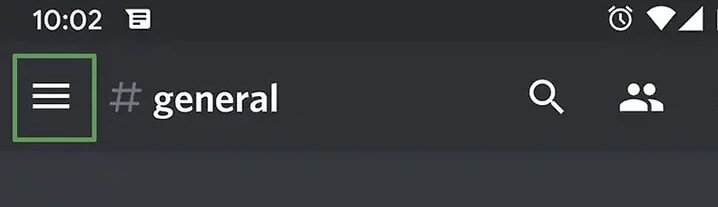
ステップ 6: 参加したばかりのサーバーのアイコンをクリックまたはタップします。
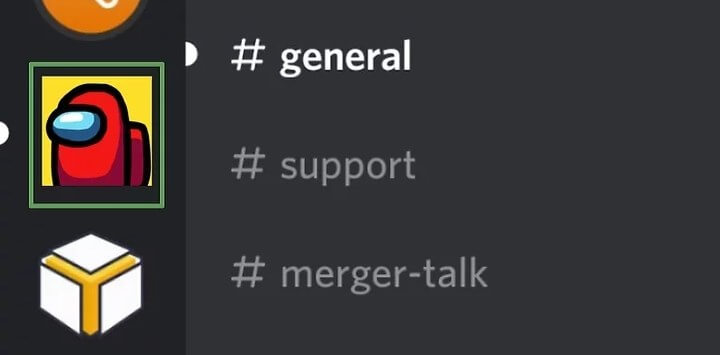
ステップ 7: サーバーのボイスチャットチャンネルをクリックまたはタップします。
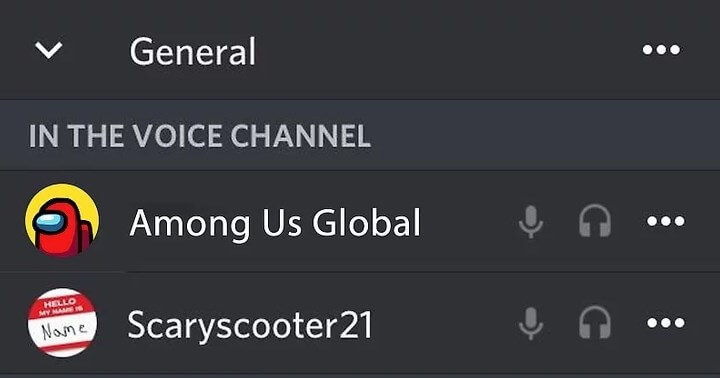
ステップ 8: Among Usのゲームコードを取得します。サーバーにゲームコードがリストされていない場合は、他のメンバーの1人にコードを提供してもらってください。
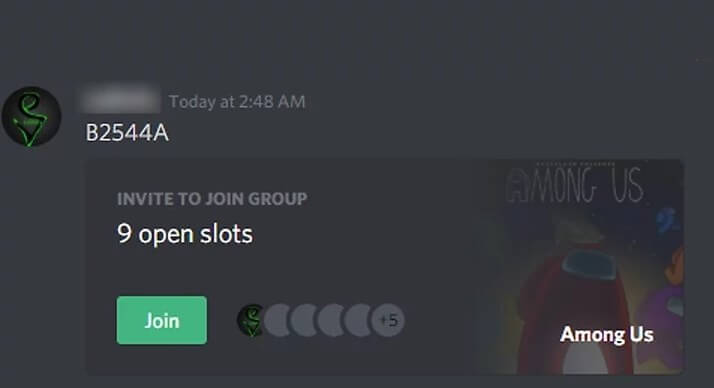
ステップ 9: Among Usを開き、「オンライン」をクリックします。
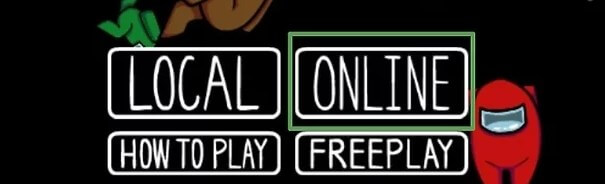
ステップ 10: 「コードを入力」をクリックして、Among Usのボイスチャットをお楽しみください!
2Crewlink Proximity Chatを使用する(PCのみ)
ステップ 1: SteamからAmong Usをダウンロードし、Crewlinkをダウンロードして開きます。
ステップ 2: Crewlink内で「ゲームを開く」をクリックします。これにより、近接チャット付きのAmong Usが開きます。
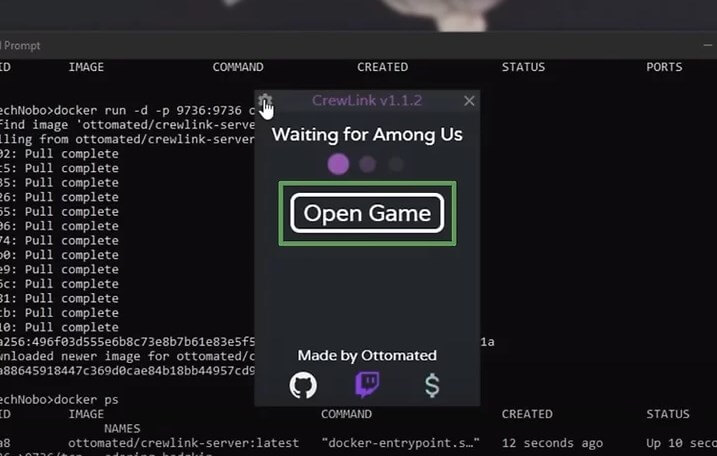
ステップ 3: ゲームに参加します。Crewlinkはどのゲームでも機能します。公開または非公開であってもかまいません。
Part3: ボイスチャットを楽しむためのコツ
TopMediai ボイスチェンジャー
Among Usのボイスチャットをさらに楽しくするためには、TopMediaiなどのボイスチェンジャーを活用することがおすすめです。 TopMediai ボイチェンを使用すると、通常の声を変化させたり歪ませたりして、個性的なキャラクターを作り出すことができます。自分の声をロボットや宇宙人のような声に変えることで、ゲームの雰囲気を盛り上げることができます。
さらに、ボイスチェンジャーを使ってチームメイトとのコミュニケーションを楽しむこともできます。面白い声で会話をすることで、チームの連携を強化したり、プレイヤー同士の絆を深めたりすることができます。
TopMediai ボイチェン
安全にアクセス
音声変更: リアルタイムで声を変更するさまざまなオプションを利用できます。
互換性: 複数のプラットフォームやコミュニケーションツールと互換性があります。
サウンドエフェクト: ユーザーの声に追加できる多彩なサウンドエフェクトが含まれています。
カスタマイズ: ユーザーは独自の音声プロファイルをカスタマイズして保存することができます。
使いやすさ: 使いやすいインターフェイスを備えており、音声変更やサウンドエフェクトのオプションを簡単に選択して適用できます。
ステップ 1: TopMediai ボイスチェンジャーにアクセスします。
ステップ 2: 音声を変更する方法を選択します: 音声を録音するか、オーディオ ファイルをアップロードします。
ステップ 3: 音声オプションを選択し、最後に「今すぐ音声を変更」をクリックします。
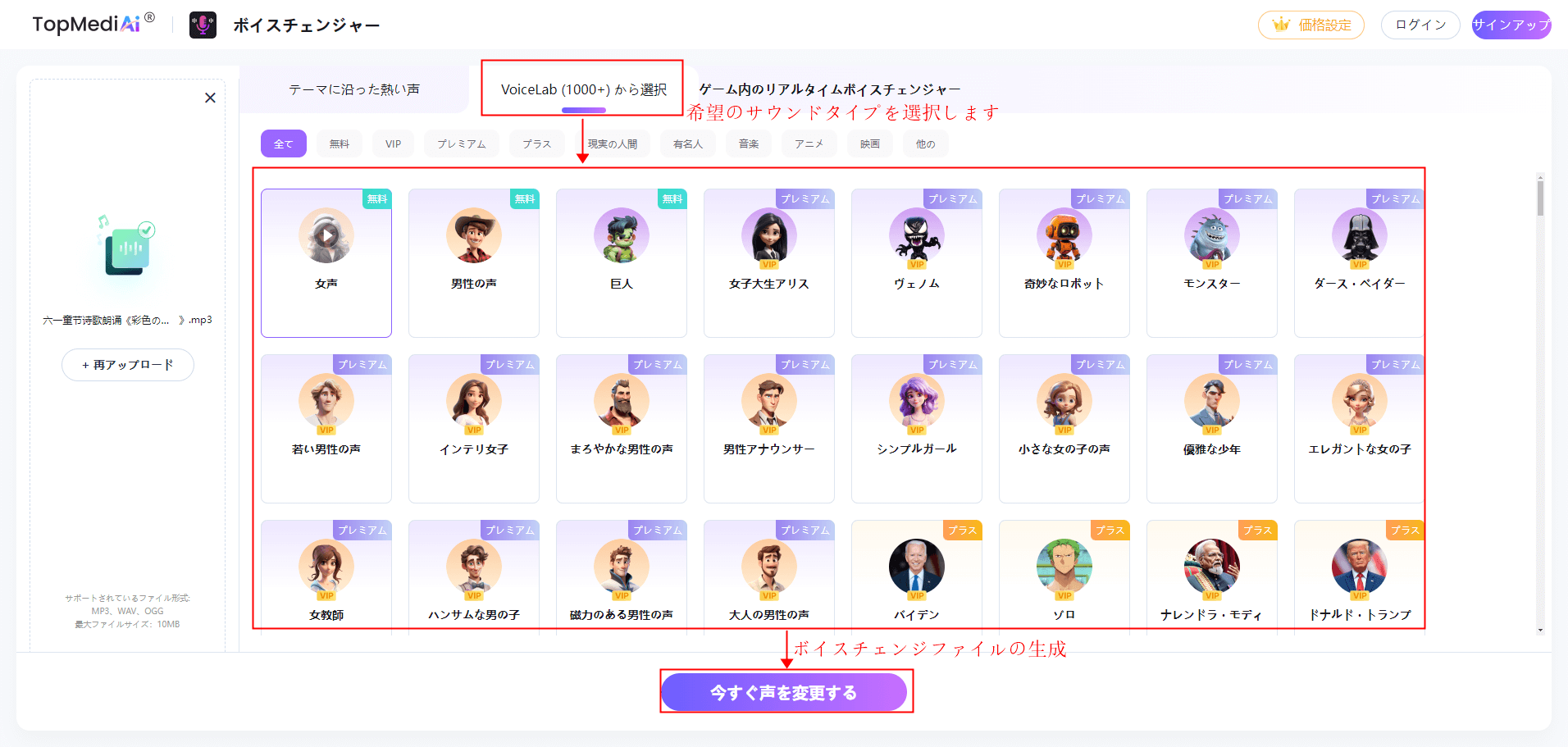
Part4: Among Usをプレイする際に欠かせないDiscordサーバー
Among usに関するDiscordサーバーの一覧です:
アモアス・ボドゲ部:Among Usコミュニティは、プレイヤーが集まりゲームを楽しむための場です。ここでは新しい仲間を見つけたり、ゲームの戦術を共有したりできます。
Gutopia:日本のAmong Usファンのためのコミュニティです。日本語でのチャットや声チャットができますし、日本のプレイヤーと一緒にゲームを楽しむことができます。
そよかぜ:競技向けのAmong Usサーバーです。プロフェッショナルなプレイヤーやトーナメント情報を見つけることができます。また、プレイヤーを探したり、トーナメントに参加したりすることもできます。
まとめAmong Usをプレイする際にボイスチャットを利用することで、よりリアルな体験を楽しむことができます。Discordを通じて友達や他のプレイヤーとボイスチャットを行い、ゲームプレイをより楽しく、社交的にすることができます。さらに、 Among us ボイスチェンジャーを使用して声を変えることで、ゲームの雰囲気を一層盛り上げることができます。Among Usの魅力を最大限に引き出すために、ぜひボイスチャットを活用してみてください!
Among us ボイスチェンジャー
安全にアクセス
 AI音楽ツール
AI音楽ツール
 AI音声ツール
AI音声ツール

 そのほか
そのほか
 AI 音楽関連APIサービス
AI 音楽関連APIサービス
 AI 音声関連APIサービス
AI 音声関連APIサービス
 Topmediai APIドキュメント
Topmediai APIドキュメント


 音声読み上げ
音声読み上げ AI音声合成
AI音声合成 AIカバー
AIカバー AI音楽生成
AI音楽生成 AI音質向上
AI音質向上 ボーカルリムーバー
ボーカルリムーバー ボイスチェンジャー
ボイスチェンジャー AI画像生成
AI画像生成


 に参加しよう!
に参加しよう!











 TopMediaiへようこそ!
TopMediaiへようこそ!
 最新のアップデートや機能をいち早く利用!
最新のアップデートや機能をいち早く利用!
